Teams オンライン会議中の背景を変更できるように
皆さま、こんにちは。現在ご存知の通りコロナウイルスが猛威を振るっており、外出自粛のため在宅ワークをされている方が多くいらっしゃると思います。オンライン会議を実施している方も通常よりも増えているのではと思いますが、今日は Teams の新機能を1つご紹介させていただこうと思います。
以前からアナウンスされていた新機能の1つである、「オンライン会議時のカメラ背景を設定できる」 機能の提供がはじまりました。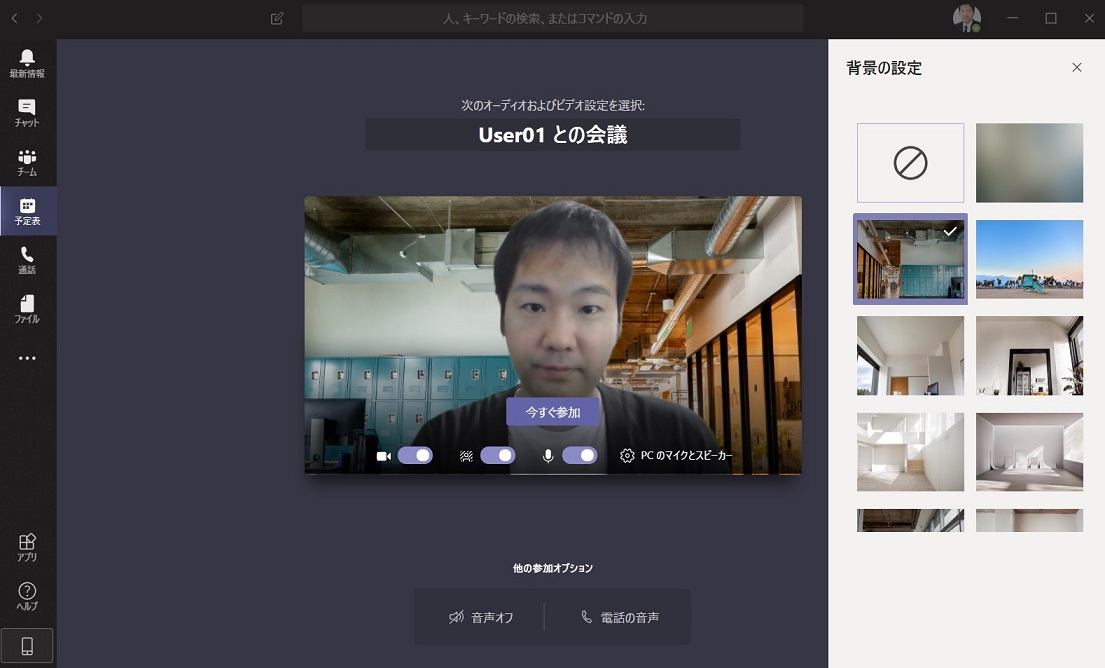
背景の使い方 (オンライン会議参加前)
- オンライン会議参加前の画面で、自分のカメラを有効にします。
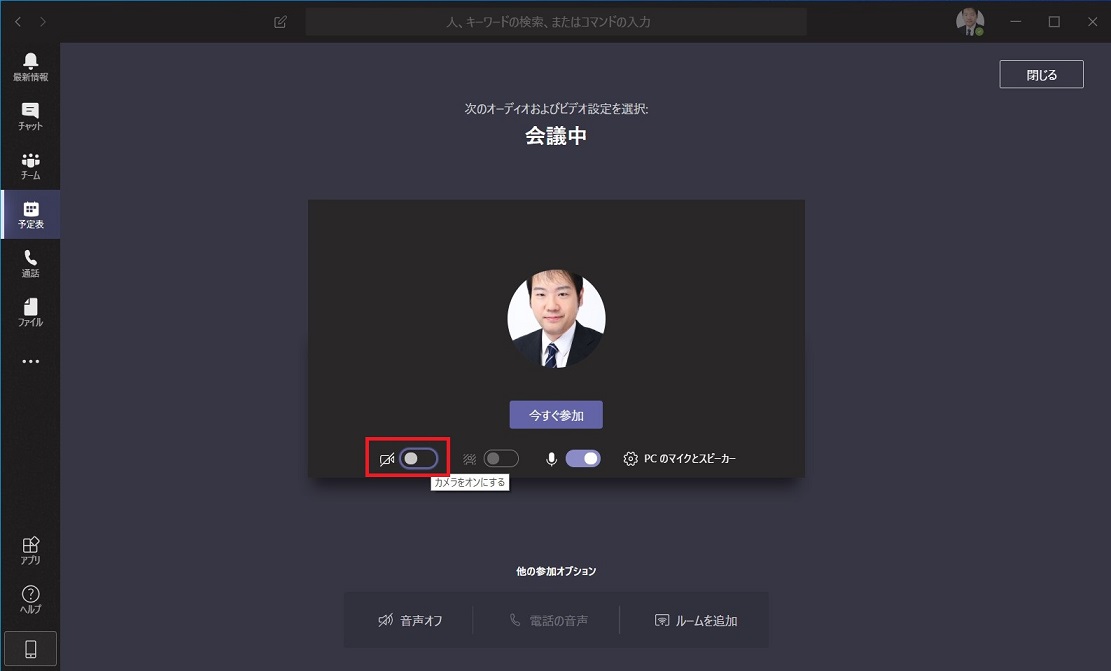
- カメラを有効にすると背景機能が設定可能な状態になるので、背景機能を有効にします。
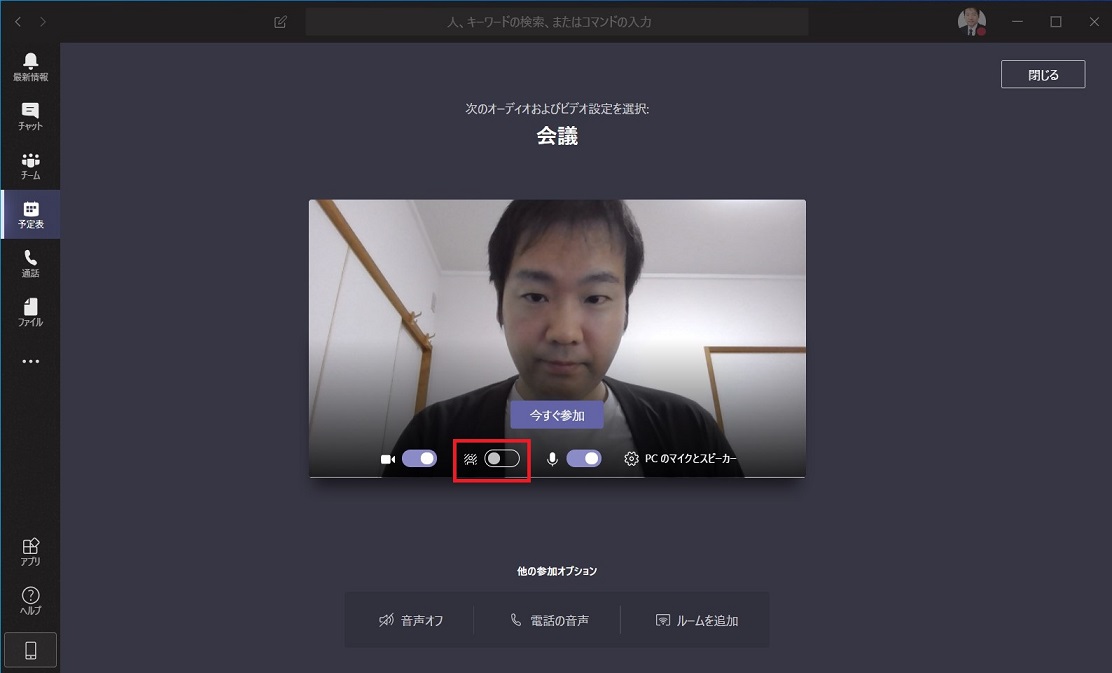
- 画面右側に背景リストが表示されます。このリストの中から背景画像を選択します。
背景選択後、[今すぐ参加] をクリックし、オンライン会議に参加してください。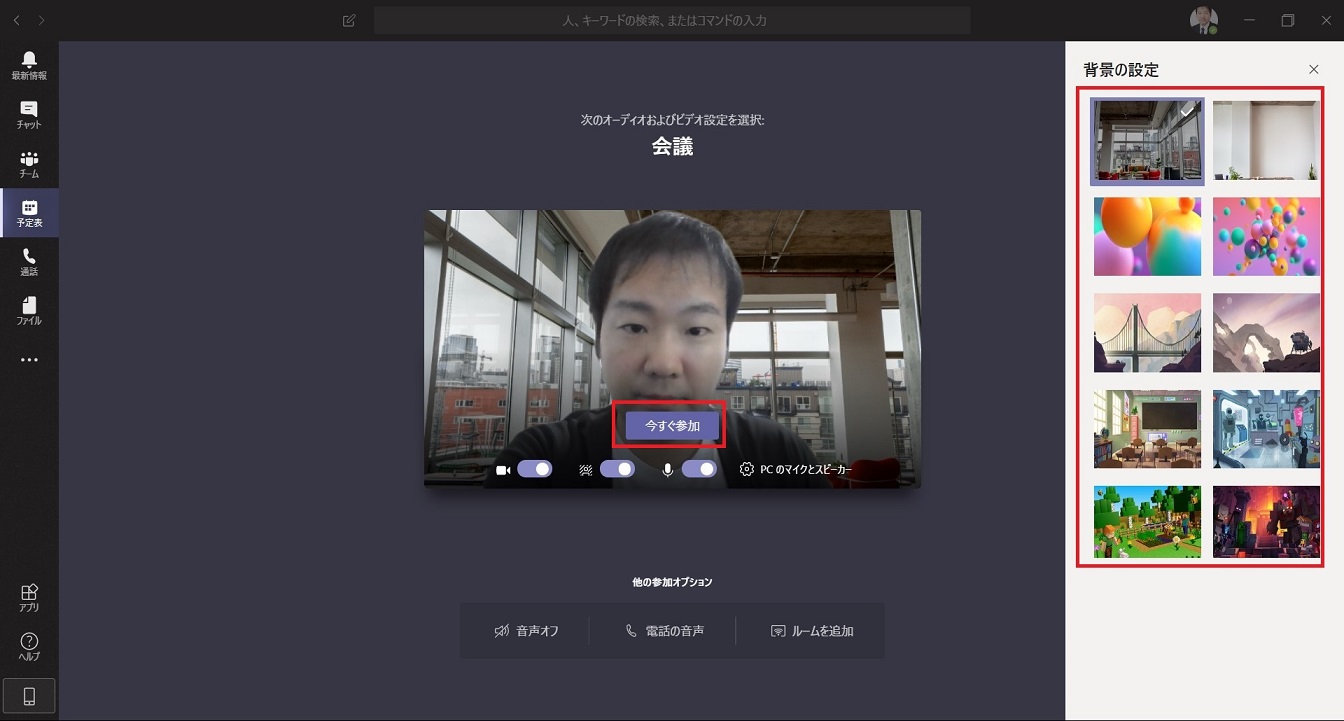
背景の使い方 (オンライン会議参加後)
- オンライン会議に参加後、[その他の操作] – [背景効果を表示する] をクリックします。
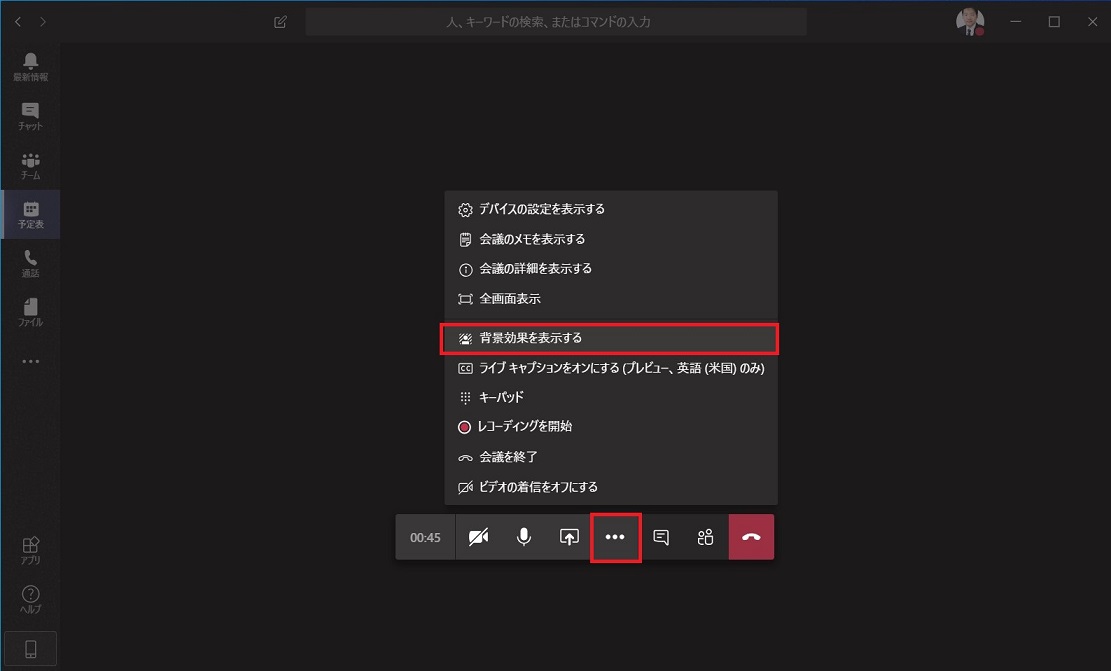
- 画面右側に背景リストが表示されます。背景画像を選択後、[適用してビデオをオンにする] をクリックします。
※ すでにカメラが有効な場合、ボタン名は [適用] となります。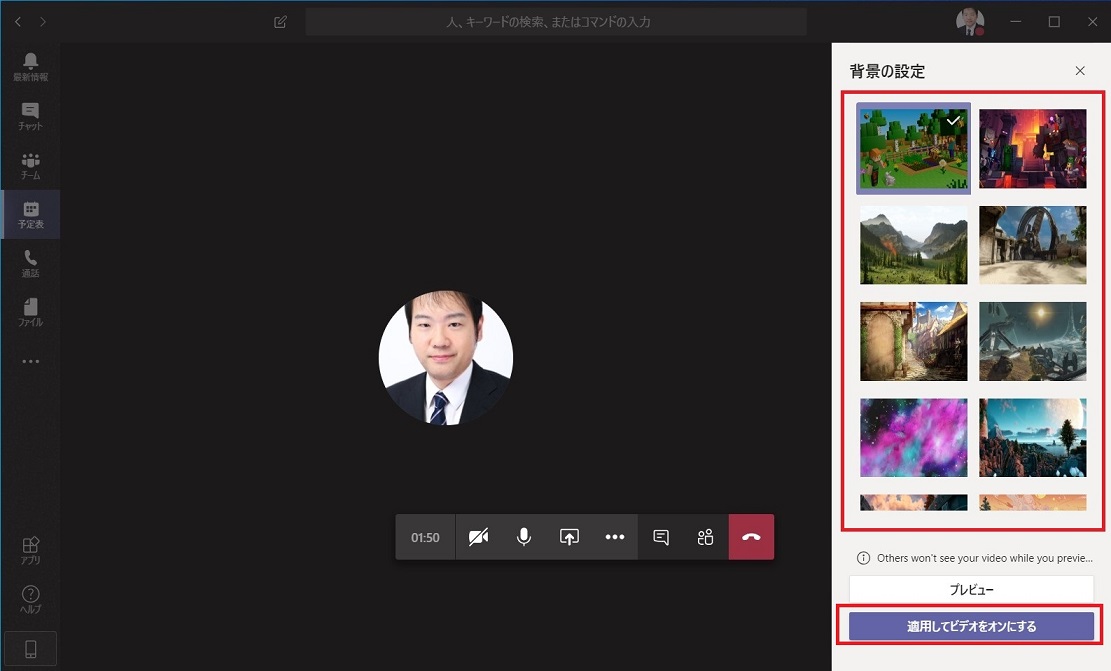
この時、[プレビュー] をクリックすると、適用されたときに表示されるカメラを確認できます。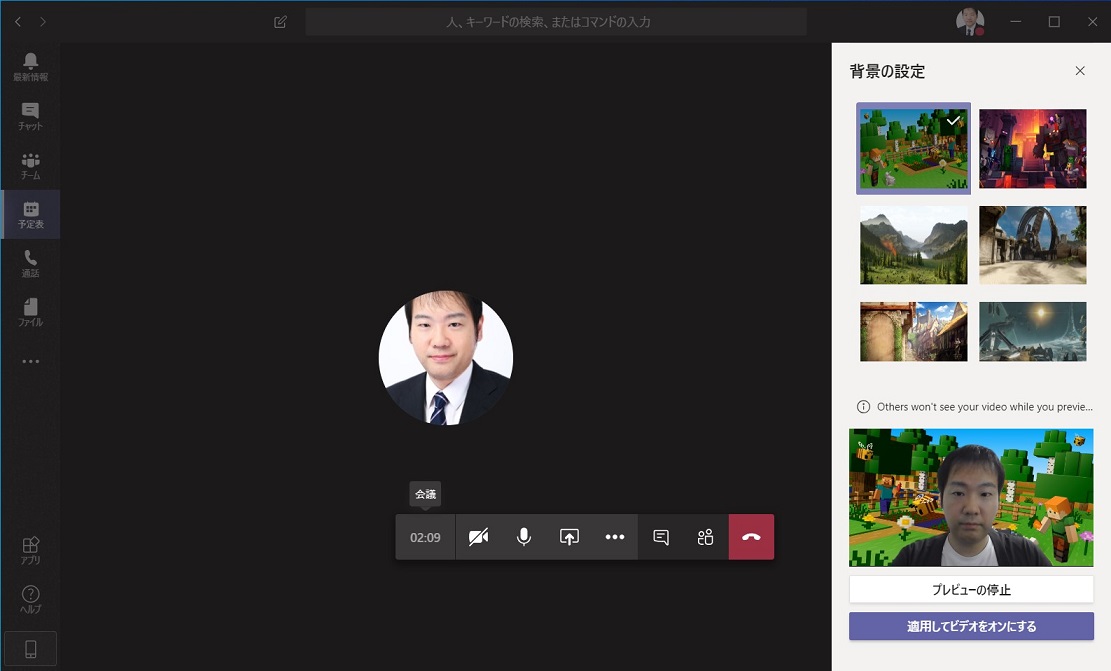
- 背景適用後は、自動的にカメラも有効化されます。
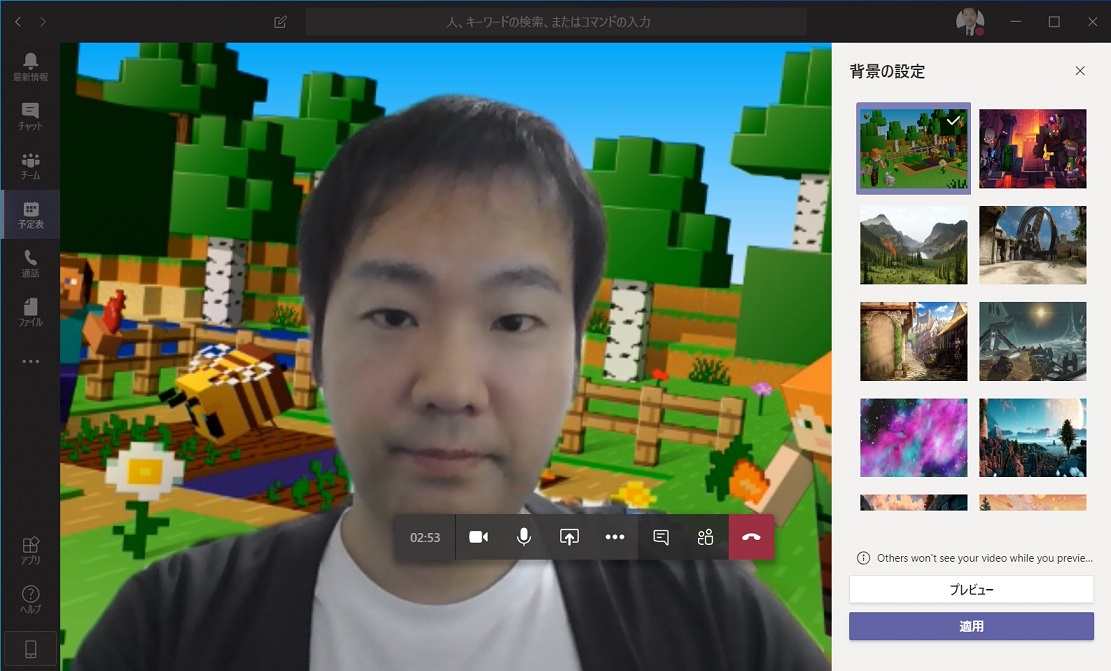
背景を利用するための前提
以下の前提条件を満たす必要があります。
-
- オンライン会議参加は、Teams アプリで参加すること
Web ブラウザでのオンライン会議参加では、背景機能が利用できません。 - 最新の Microsoft Teams を使用する
Teams アプリのオンライン会議で背景が利用できない場合、「ご利用の Office 365 環境に背景機能が未提供である」 または 「Teams アプリのバージョンが古い」 可能性があります。どちらも基本的には自動更新される仕組みのため、提供された際に再度お試しください。
- オンライン会議参加は、Teams アプリで参加すること
おまけ:自分の好きな画像にできないの?
Teams で提供されている背景画像は、背景を選択すると以下のフォルダーに自動的にダウンロードされます。
C:\Users\<ユーザー名>\AppData\Roaming\Microsoft\Teams\Backgrounds
注意点として、このフォルダーに自分の好きな画像をコピーしても、背景画像として使用できません。しかし、上記の背景画像フォルダー内にある 「Uploads」 フォルダーに画像を保存すると自分の好きな画像を背景に利用できるようです。
検証では、jpg、png、bmp の拡張子ファイルや、10 MB の jpg ファイルを背景で使用することができましたが、Uploads フォルダー内のファイル数やファイルサイズが増えると背景機能の有効時に、画像表示の速度が少々遅くなりました。。
手動でフォルダーに画像を保存して任意の画像を背景として利用する方法はあくまで検証結果ですので、正式な方法として提供されているわけではありません。もしお試しいただく場合はその点ご了承の上、行ってみてください。
任意の画像を背景に設定できる機能は「5 月に提供予定」 とのことです。
[Microsoft 365 ロードマップ : Microsoft Teams – background effects in Teams meetings]
https://www.microsoft.com/ja-jp/microsoft-365/roadmap?filters=&searchterms=62890
→ 追加 [Teams オンライン会議中の背景に画像追加] 2020/06/11
自宅や会社の自分のデスクでオンライン会議を行う場合、背景設定は便利な機能です。特に在宅ワークのときは、自宅の様子を見せたいかどうかというとそれはちょっと。。。という方も多いのではないでしょうか。オンライン会議を行う参加者や会議内容によって適切な画像を選択し、ぜひ使ってみてください。
Microsoft 365 運用 関連コース
-
CI505-H Microsoft 365 運用管理
Microsoft 365 の運用管理に必要な知識と設定すべき項目を理解いただけます。アカウントやデバイス管理に不可欠な Entra ID の基礎知識をはじめ、Exchange Online、Microsoft Teams、SharePoint Online、OneDrive for Business など各サービスにおいて実施すべき設定と推奨設定、理解しておきたい仕組みなど、運用管理に必要な内容を基本から実務レベルまで解説。
-
CI509-H Microsoft 365 デバイス運用管理
IT 担当者を対象に、安全なモバイルワークを実現する第一歩である Microsoft 365 でのデバイスの管理や運用手法について解説。デバイスの安全性を高めるために Microsoft Entra ID や Microsoft Intune により、OS のバージョン管理、利用可能とするアプリの許可、接続するネットワークの制限、デバイスの盗難や紛失、退職者のデバイスを正しく管理する方法などを解説します。iPhone を使用した実習を行い、モバイル デバイスの管理方法について実際の挙動を確認しながら、さまざまな機能を理解
-
CI506-H Microsoft 365 運用管理 – 情報保護編
Microsoft Defender、Microsoft Purview、Microsoft Entra ID を活用したセキュリティおよびコンプライアンス対策に加え、注目を集める Microsoft 365 Copilot の運用管理など、Microsoft 365 全体の情報保護に関する機能・利用シーン・運用のポイントを具体的に解説。
-
CI508-H Microsoft 365 PowerShell による管理効率化
Microsoft 365 に対する運用管理で PowerShell を利用するための基本や Exchange Online、SharePoint Online、Microsoft Teams を設定するための便利なコマンドライン、設定を自動化するためのスクリプトの作成方法など、PowerShell による Microsoft 365 管理の基本から必須スキルまでを、運用管理に活用できるサンプルを用いて解説。
-
CI510-H 管理者のための Microsoft Teams - 活用シナリオ理解と管理手法
「Teams をどのようにユーザーに展開すればよいか」「自社に必要な設定はどのようにすればよいか」 など、Teams の利用にあたっての課題を解決いただくため、Teams の利用に向いている業務シーンやそのための考え方、また活用に繋がる Teams の設定や IT 管理者に知っていただきたい Teams の管理機能や落とし穴になりかねない運用時の注意点や PowerShell による設定を解説します。

